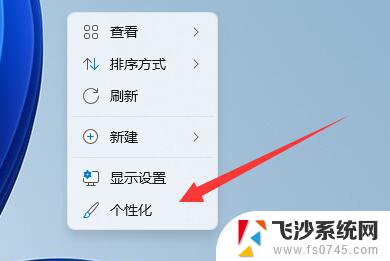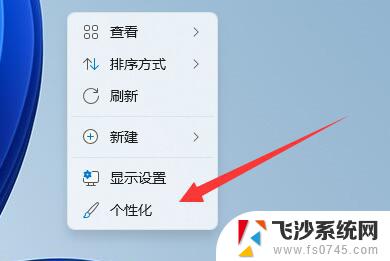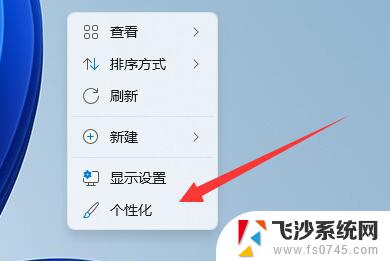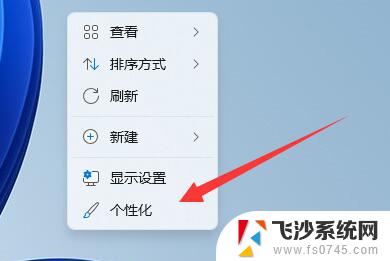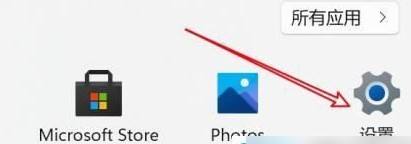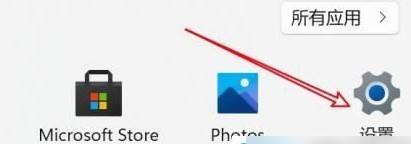win11关闭屏保怎么设置 Win11屏幕保护关闭方法
更新时间:2024-10-16 09:48:22作者:xtang
Win11系统默认设置了屏幕保护功能,但有时候我们并不需要它,因为它会影响我们的操作和观看,如何关闭Win11的屏幕保护呢?下面就让我们一起来了解一下Win11屏幕保护关闭的方法。
Win11关闭屏幕保护操作步骤1、右击桌面空白处,选择菜单选项中的"个性化"打开。
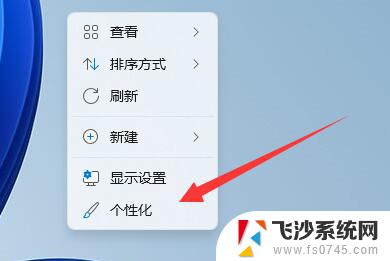
2、在打开的界面中点击"锁屏界面"选项。
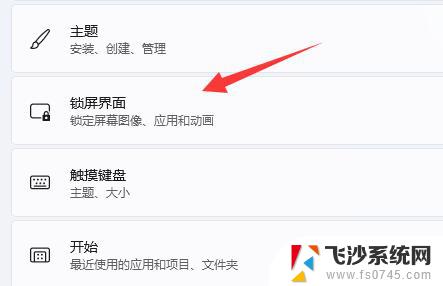
3、接着点击"相关设置"下方的"屏幕保护程序"选项。
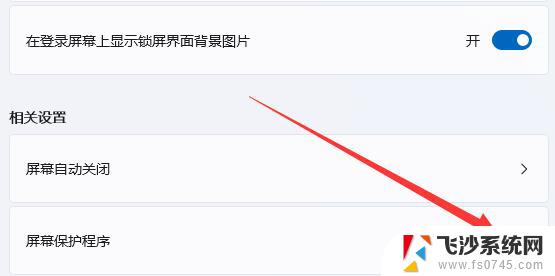
4、然后将窗口中"屏幕保护程序"下方的选项框选为"无",点击确定保存。
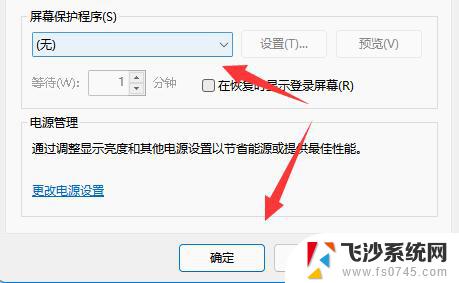
5、然后点击"相关设置"下方的"屏幕自动关闭"选项。
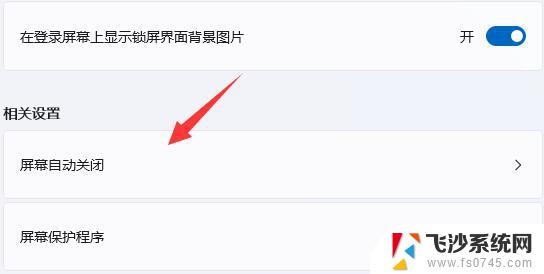
6、最后将"屏幕和睡眠"展开,将下方的两个选项都改为"从不"即可。
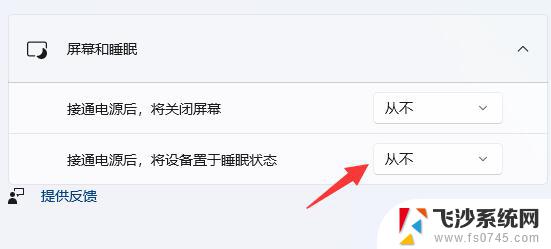
以上就是win11关闭屏保怎么设置的全部内容,有遇到这种情况的用户可以按照小编的方法来进行解决,希望能够帮助到大家。